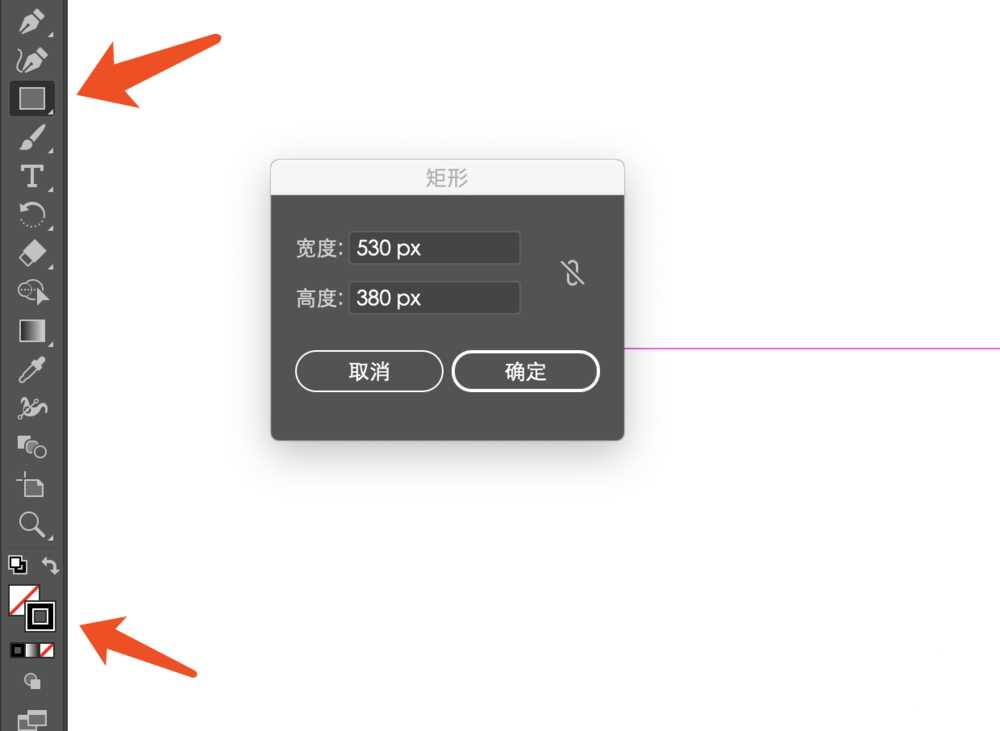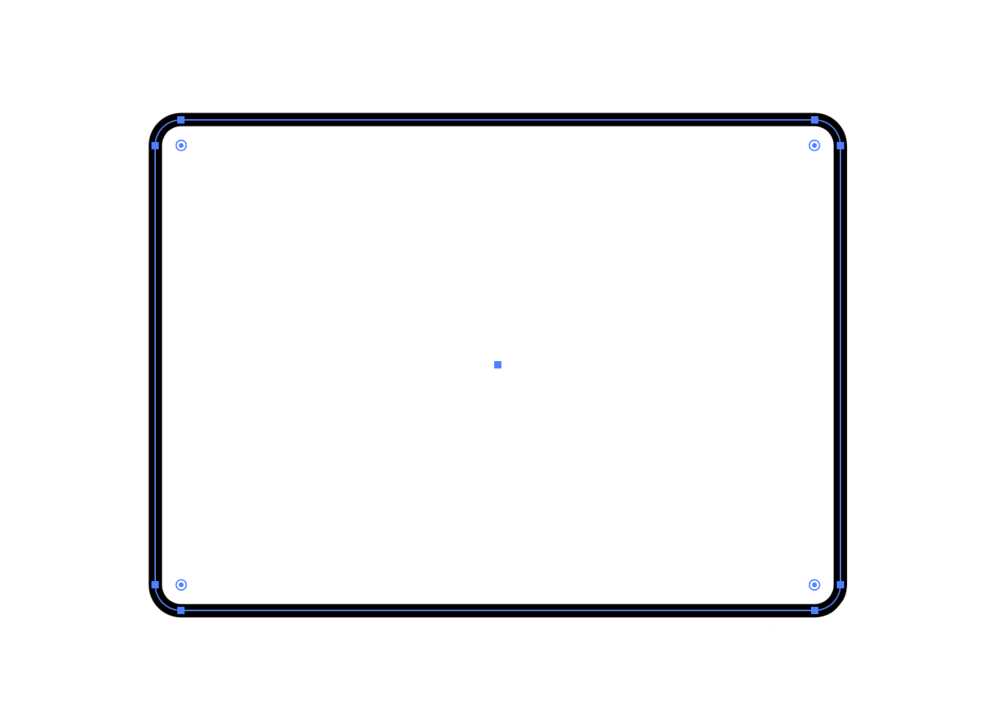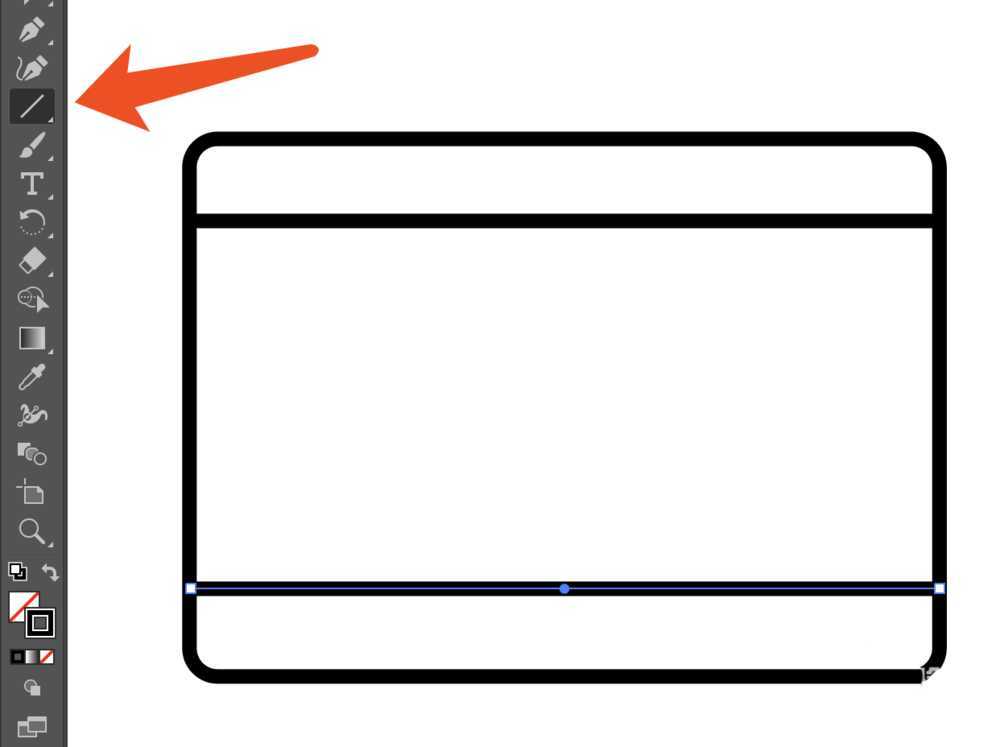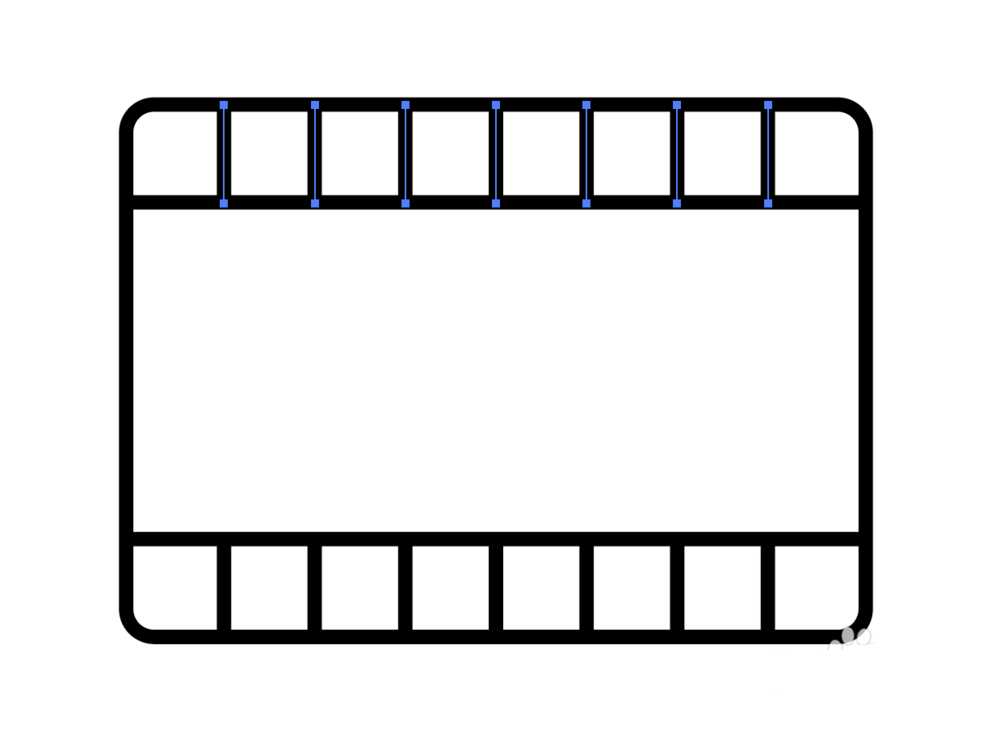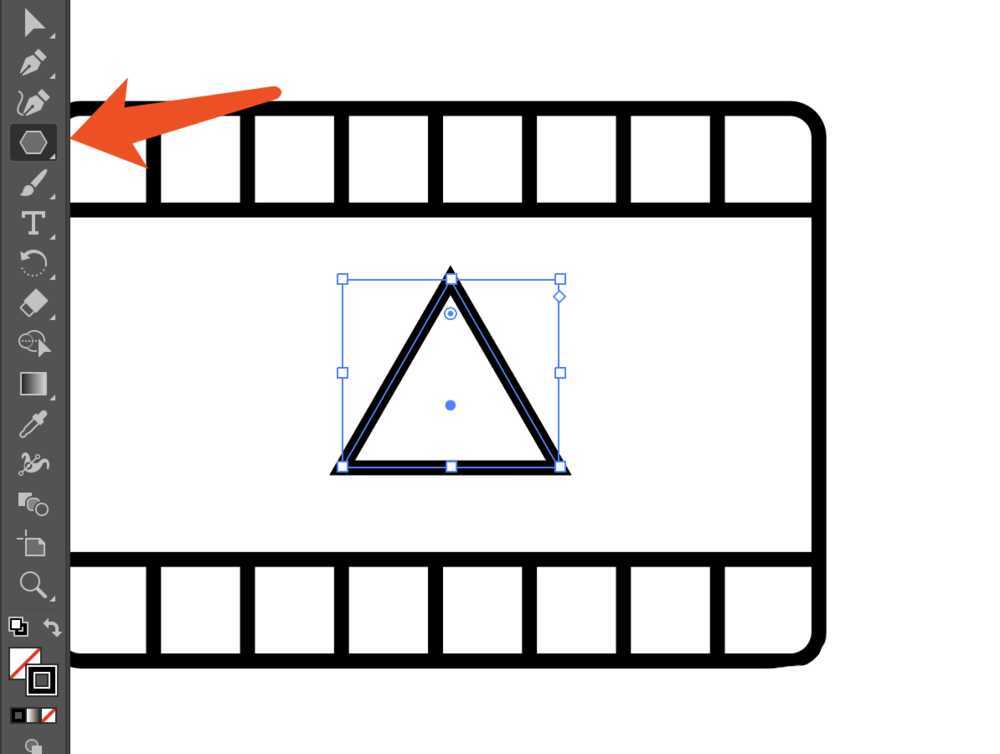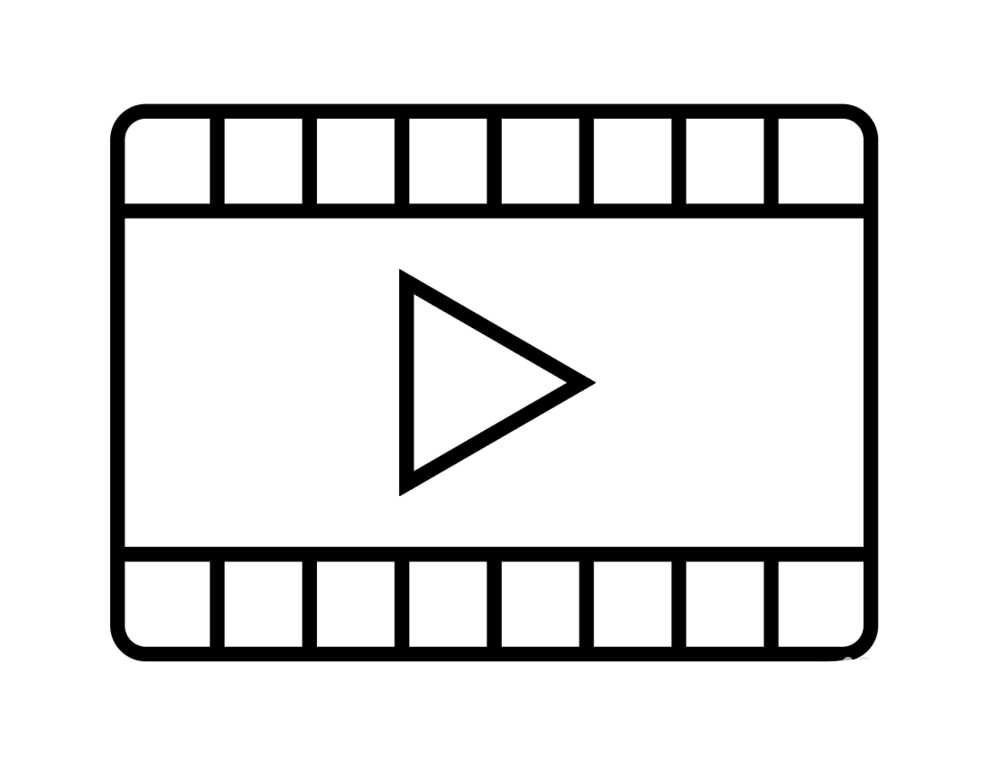站长资源平面设计
ai怎么设计简笔画效果的电影图标?
简介ai中想要回执一款简笔画效果的电影图标,该怎么设计这款图标呢?下面我们就来看看详细的教程。软件名称:Adobe Illustrator CC 2019(AI) v23.0 简体中文安装版 64位软件大小:832.3MB更新时间:2019-12-05立即下载1、打开AI软件,新建文件后,选择矩形工具
ai中想要回执一款简笔画效果的电影图标,该怎么设计这款图标呢?下面我们就来看看详细的教程。
- 软件名称:
- Adobe Illustrator CC 2019(AI) v23.0 简体中文安装版 64位
- 软件大小:
- 832.3MB
- 更新时间:
- 2019-12-05立即下载
1、打开AI软件,新建文件后,选择矩形工具,打开描边工具,在画板上画一个530*380像素的矩形
2、选中矩形,修改圆角度为20像素,将描边粗细设置为10像素
3、选择左边工具栏的直线工具,画一条水平的线条,然后复制一条,按照下图摆放
4、接着选中直线工具,在画板上画一条垂直的线条,复制一条后,接着ctrl+d多复制几条,如下图所示
5、长按左边工具栏的矩形工具,选择多边形工具,打开描边,在画板上画一个三角形
6、选中三角形,将三角形旋转90度,按下图位置摆放,电影图标绘制完成
以上就是ai设计简笔画效果的电影图标的教程 ,希望大家喜欢,请继续关注。
相关推荐:
ai怎么绘制简笔画效果的手表图标?
ai怎么绘制简笔画效果的人物侧脸?
ai怎么画简笔画羽毛球? ai羽毛球的画法
下一篇:AI怎么快速设计分类图标?